Q&Aナンバー【6804-6738】更新日:2007年5月22日
このページをブックマークする(ログイン中のみ利用可)
[Norton Internet Security] 定期的に自動でウイルス定義ファイルを更新する方法を教えてください。
| 対象機種 | 2006年秋冬モデルDESKPOWER、他・・・ |
|---|---|
| 対象OS |
|
 質問
質問
Norton Internet Securityを使っています。
ウイルスを検出したり駆除したりするために、「ウイルス定義ファイル」を常に最新の状態にしておきたいです。
定期的に自動でウイルス定義ファイルを更新する方法を教えてください。
ウイルスを検出したり駆除したりするために、「ウイルス定義ファイル」を常に最新の状態にしておきたいです。
定期的に自動でウイルス定義ファイルを更新する方法を教えてください。
 回答
回答
Norton Internet Securityでは、「LiveUpdate」機能を利用することで、ウイルス定義ファイルや、侵入を検知するためのファイアーウォールルールなどをアップデートすることができます。
自動的にLiveUpdateを実行し、ウイルス定義ファイルを最新の状態に保つには、次の手順を行います。
次の手順で操作します。

次の手順で操作します。

次の手順で操作します。

次の手順で操作します。

次の手順で操作します。

自動的にLiveUpdateを実行し、ウイルス定義ファイルを最新の状態に保つには、次の手順を行います。
次の場合に応じた項目を確認してください。
[2006年春モデル〜2006年秋冬モデル] Norton Internet Security 2006 の場合
次の手順で操作します。

- 「スタート」ボタン→「すべてのプログラム」→「Norton Internet Security」→「Norton Internet Security」の順にクリックします。
- 「オプション」→「Norton Internet Security」の順にクリックします。
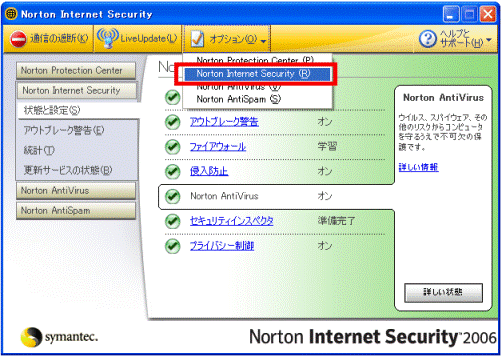
- 「Norton Internet Security オプション」が表示されます。
「LiveUpdate」タブをクリックします。 - 「自動 LiveUpdate を有効にする」にチェックをつけます。
「Norton Internet Security の更新版が利用可能なときに通知する」などの各チェックは、ご希望に応じて選択します。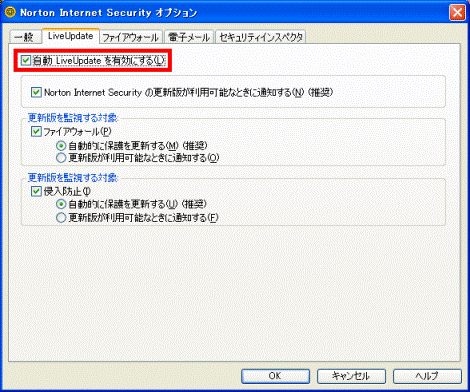
- 「OK」ボタンをクリックします。
- 「オプション」→「Norton AntiVirus」の順にクリックします。
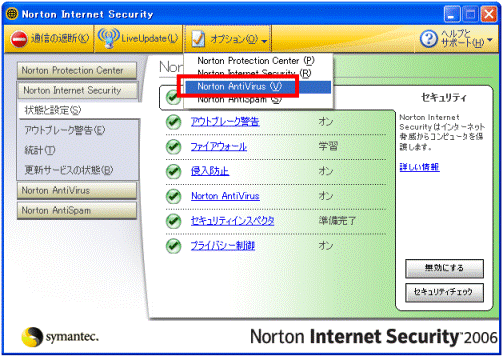
- 「Norton AntiVirus オプション」が表示されます。
「LiveUpdate」タブをクリックします。 - 「自動 LiveUpdate をオンにする」にチェックをつけます。
「ウイルス定義ファイルの更新を適用する」などの各チェックは、ご希望に応じて選択します。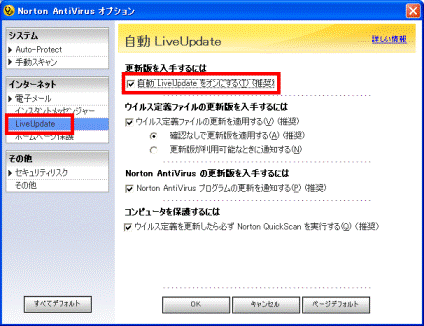
- 「OK」ボタンをクリックします。
[2005年春モデル〜2005年秋冬モデル] Norton Internet Security 2005 の場合
次の手順で操作します。

- 「スタート」ボタン→「すべてのプログラム」→「Norton Internet Security」→「Norton Internet Security」の順にクリックします。
- 「オプション」→「Norton Internet Security」の順にクリックします。
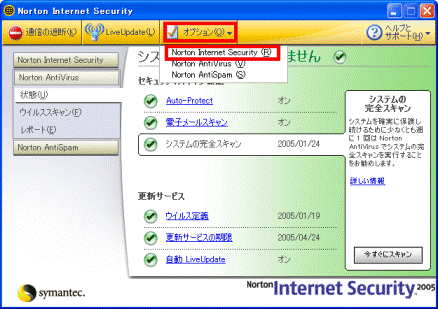
- 「Norton Internet Security オプション」が表示されます。
「LiveUpdate」タブをクリックします。 - 「自動 LiveUpdate を有効にする」をクリックし、チェックを付けます。
「Norton Internet Security の更新版が利用可能なときに通知する」などの各チェックは、ご希望に応じて選択します。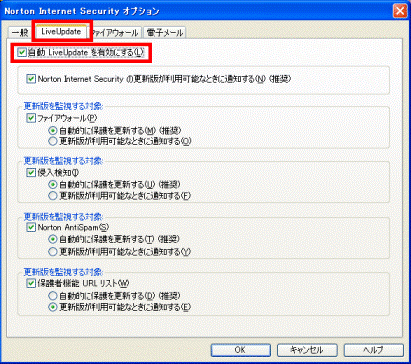
- 「OK」ボタンをクリックします。
- 「オプション」→「Norton AntiVirus」の順にクリックします。
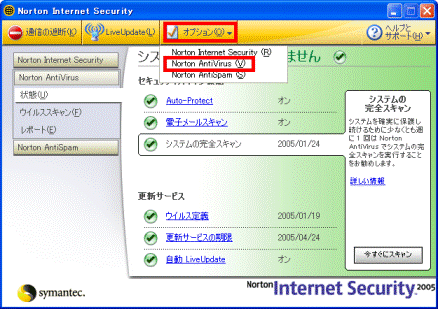
- 「Norton AntiVirus オプション」が表示されます。
「LiveUpdate」をクリックします。 - 「自動 LiveUpdate を有効にする」をクリックし、チェックを付けます。
「ウイルス定義ファイルの更新版を入手するには」などの各チェックは、ご希望に応じて選択します。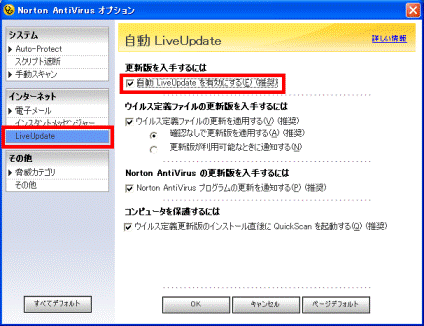
- 「OK」ボタンをクリックします。
[2004年春モデル〜2004年冬モデル] Norton Internet Security 2004 の場合
次の手順で操作します。

- 「スタート」ボタン→「すべてのプログラム」→「Norton Internet Security」→「Norton Internet Security」の順にクリックします。
- 「オプション」→「Norton Internet Security」の順にクリックします。
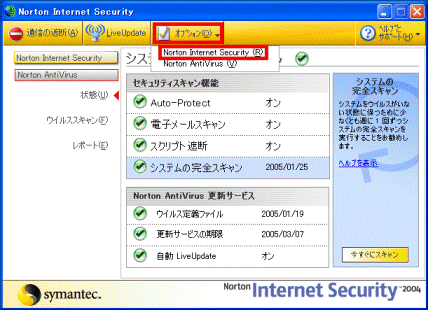
- 「Norton Internet Securityオプション」が表示されます。
「LiveUpdate」タブをクリックします。 - 「自動 LiveUpdate を有効にする」をクリックし、チェックを付けます。
「Norton Internet Security の更新版が利用可能なときに通知する」などの各チェックは、ご希望に応じて選択します。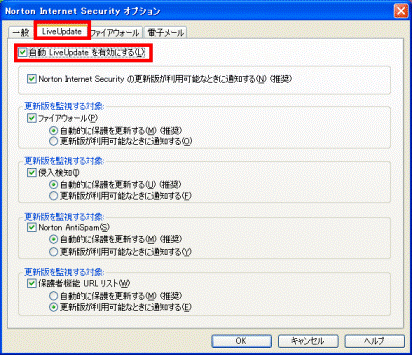
- 「OK」ボタンをクリックします。
- 「オプション」→「Norton AntiVirus」の順にクリックします。
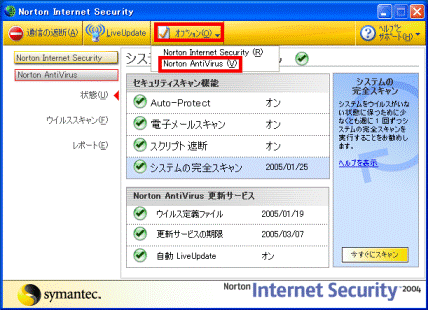
- 「Norton AntiVirusオプション」が表示されます。
「LiveUpdate」をクリックします。 - 「自動 LiveUpdate を有効にする」をクリックし、チェックを付けます。
「ウイルス定義ファイルの更新版を入手するには」などの各チェックは、ご希望に応じて選択します。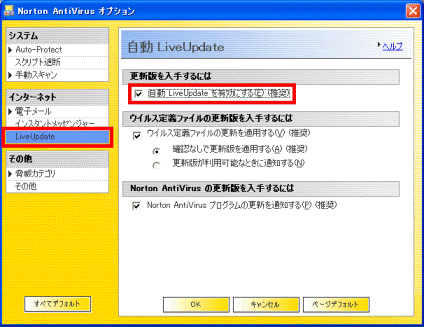
- 「OK」ボタンをクリックします。
[2003年春モデル〜2003年冬モデル] Norton Internet Security 2003 の場合
次の手順で操作します。

- 「スタート」ボタン→「すべてのプログラム」→「Norton Internet Security」→「Norton Internet Security」の順にクリックします。
- 「オプション」→「Norton Internet Security」の順にクリックします。
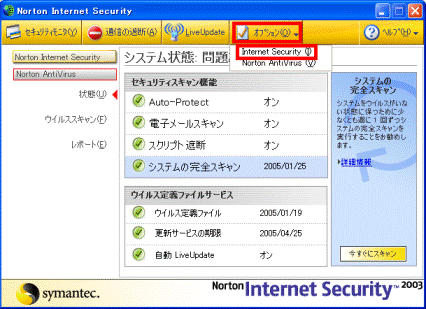
- 「Norton Internet Securityオプション」が表示されます。
「LiveUpdate」タブをクリックします。 - 「自動 LiveUpdate を有効にする」をクリックし、チェックを付けます。
「Norton Internet Security の更新版が利用可能なときは通知する」などの各チェックは、ご希望に応じて選択します。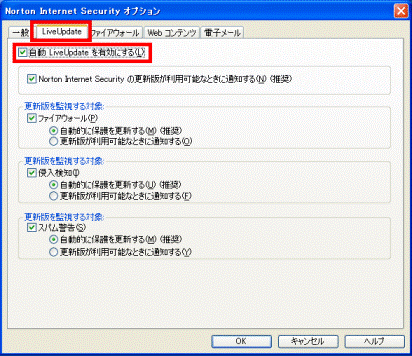
- 「OK」ボタンをクリックします。
- 「オプション」→「Norton AntiVirus」の順にクリックします。
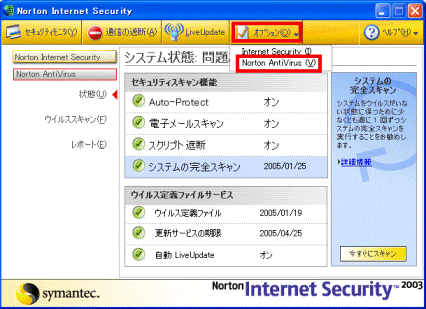
- 「Norton AntiVirusオプション」が表示されます。
「LiveUpdate」をクリックします。 - 「自動 LiveUpdate を有効にする」をクリックし、チェックを付けます。
「ウイルス定義ファイルの更新版を入手するには」などの各チェックは、ご希望に応じて選択します。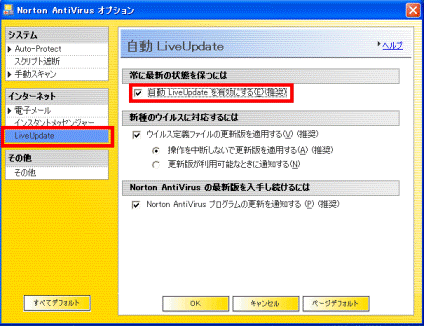
- 「OK」ボタンをクリックします。
[2002年夏モデル〜2002年冬モデル] Norton Internet Security 2002 の場合
次の手順で操作します。

- 「スタート」ボタン→「すべてのプログラム」→「Norton Internet Security」→「Norton Internet Security」の順にクリックします。
- 「オプション」→「Norton AntiVirus」の順にクリックします。
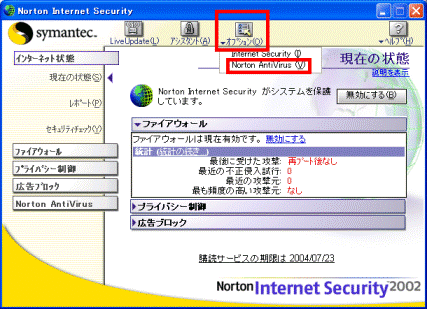
- 「Norton AntiVirusオプション」が表示されます。
「LiveUpdate」をクリックします。 - 「自動 LiveUpdate を有効にする」をクリックしてチェックを付けます。
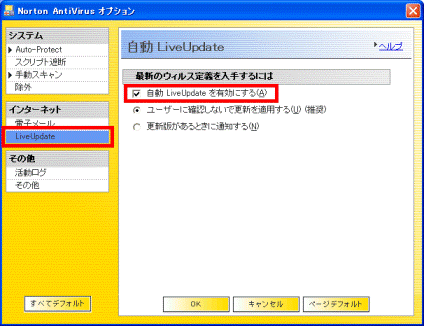
- 「OK」ボタンをクリックします。



